帮助
man
man [command name]
## 显示命令的使用手册
# 空格键 -- 下一页
# /-- 向下搜索
# ?-- 向上搜索
# n -- 下一个关键字
# N -- 上一个关键字
whatis
whatis [command name]
## 显示命令的简介
常用命令
echo
echo [$parameter] [string]
## 打印变量的值 或 打印字符串
date
date [+format] [-s ]
## 显示或设置日期
# 在 date 命令后面带上加号和格式标识符,可使 date 按指定格式显示日期信息(使用 date -h 查看可用格式标识符)
# %H -- 小时 (00-23)
# %I -- 小时 (01-12)大写 i
# %j -- 现在是一年中的第几天
$ date '+%Y-%m-%d %H:%M:%S'
2018-03-03 21:15:58
reboot
poweroff
下载命令
wget
curl
wget [url]
# -b -- 后台下载
# -p -- 保存到目录,大写 p
# -t -- 重试次数
# -c -- 续点续传 (使用 ctrl-c 中断后,再次执行命令继续下载)
进程
查看进程信息
ps aux
# a -- 显示所有进程
# u -- 列出所属用户
# x -- BSD 风格 (命令参数不需要加前缀 -)
top
## 动态显示进程信息
## load average: 系统1,5,15 分钟内的负载情况;值越小负载越低;一般小于 1,生产环境小于5
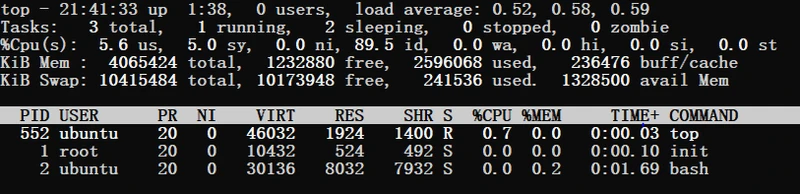
top.PNG
pidof ## 显示进程的pid
kill ## 发送信号至进程,默认是终止信号
killall ## 终止服务对应的所有进程
网络
ifconfig
ifconfig [interface name]
## 查看ip, mac地址 / 网络接口名称
ifconfig 正在逐步被淘汰
ip
ip addr
## 显示所有网卡的信息
ip addr show ### Arch Wiki Example
# ip link set eth0 up
# ip addr add 192.168.1.2/24 broadcast 192.168.1.255 dev eth0
# ip route add default via 192.168.1.1
Arch Wiki -- 设置静态ip地址
系统信息
uname -a
## 显示内核信息
操作系统信息一般保存在 /etc 目录下,文件名包含 release 的文件中
~ $ ls /etc/ | grep 'release'
lsb-release
os-release
~ $ cat /etc/os-release
NAME="Ubuntu"
VERSION="16.04.3 LTS (Xenial Xerus)"
...
uptime
~ $ uptime
12:28:49 up 1:53, 0 users, load average: 0.52, 0.58, 0.59
# 显示系统运行时间,相当于 top 命令的第一行
free:查看内存的使用情况
~ $ free -h
total used free shared buff/cache available
Mem: 3.9G 2.1G 1.5G 17M 230M 1.6G
Swap: 9.9G 341M 9.6G
history:显示执行过的命令
文件: ~/.bash_history
环境变量:HISTSIZE (/etc/profile)
history
# 显示执行过的命令
## 使用 ! 加行号执行命令
~/download $ wget -c http://mirrors.163.com/archlinux/iso/2018.03.01/archlinux-2018.03.01-x86_64.iso
>>> archlinux-2018.03.01-x86_64.i 3%[> ] 21.18M 3.89MB/s eta 2m 23s ^C
~/download $ history | grep wget
239 history | grep wget
241 wget --help
242 wget -c http://mirrors.163.com/archlinux/iso/2018.03.01/archlinux-2018.03.01-x86_64.iso
243 history | grep wget
~/download $ !242
## 使用 ! 加行号执行命令
wget -c http://mirrors.163.com/archlinux/iso/2018.03.01/archlinux-2018.03.01-x86_64.iso
>>> archlinux-2018.03.01-x86_64.i 5%[+> ] 32.99M 3.71MB/s eta 2m 20s
histroy -c
# 清除历史记录
sosreport:收集和打包系统(配置)信息,并输出诊断报告
sos: 求救信号
report: 报告
当前工作目录
pwd: 显示当前工作目录
cd [path]: 切换工作目录
cd
# 切换到 home 目录
cd /etc
# 切换到 /etc 目录
ls: 列出目录下的文件
~ $ ls
download git
~ $ ls -a
## 列出所有文件,包括隐藏文件
. .bash_history .bashrc .config git .ipython .local .nvm .ssh .viminfo
.. .bash_logout .cache download .gitconfig .lesshst .npm .profile .sudo_as_admin_successful .virtualenvs
~ $ ls -l
## 以列表形式输出
total 0
drwxrwxrwx 0 ubuntu ubuntu 4096 Mar 4 12:44 download
drwxrwxrwx 0 ubuntu ubuntu 4096 Feb 12 18:57 git
~ $ ls -dl
## 列出指定目录的信息,而非该目录下的文件
drwxr-xr-x 0 ubuntu ubuntu 4096 Mar 3 21:30 .
查看文件
cat
~ $ cat -n /etc/passwd
## n -- 显示行号
1 root:x:0:0:root:/root:/bin/bash
2 daemon:x:1:1:daemon:/usr/sbin:/usr/sbin/nologin
3 bin:x:2:2:bin:/bin:/usr/sbin/nologin
4 sys:x:3:3:sys:/dev:/usr/sbin/nologin
less:查看长文件,每次仅输出一页的内容
less # 空格键 -- 下一页
# /-- 向下查找
# ?-- 向上查找
# n -- 下一个关键字
# N -- 上一个关键字
head
tail
head -n 5 # 查看前行的内容,不指定时,默认为10
~ $ head -n 3 /etc/passwd | cat -n
# 显示行号
1 root:x:0:0:root:/root:/bin/bash
2 daemon:x:1:1:daemon:/usr/sbin:/usr/sbin/nologin
3 bin:x:2:2:bin:/bin:/usr/sbin/nologin
tail -f -n 5 # -f -- 动态显示内容更新
tr: 从 stdin 读取内容,替换后,输出到 stdout
~ $ cat /etc/os-release | tr [a-z] [A-Z]
# 将小写替换为大写
NAME="UBUNTU"
VERSION="16.04.3 LTS (XENIAL XERUS)"
ID=UBUNTU
ID_LIKE=DEBIAN
wc: 打印行数,字数,字节数
~ $ grep nologin /etc/passwd | wc -l
# 打印出不可登陆的用户数
17
# l -- line
# w -- word
# c -- charater
cut: 按列提取内容
~ $ cut -d: -f 1-3 /etc/passwd
root:x:0
daemon:x:1
bin:x:2
# d -- 指定分隔符
# f -- 指定要提取的列
## 1- 从第一列到结尾
## -3 从第一列到第三列
## 1-3 从第一列到第三列
diff -c : 比较文件
~/test $ cat hello
import re
print('hello')
~/test $ cat hello~
import re
# print something
print('hello')
print('world')
~/test $ diff -c hello hello~
*** hello 2018-03-04 13:49:00.466506500 +0800
--- hello~ 2018-03-04 13:49:36.287373800 +0800
***************
*** 1,3 **** # 1 到 3 行
import re
! # 不一样的行
print('hello')
--- 1,4 ----
import re
! # print something
print('hello')
+ print('world') # 新增的行
文件目录管理
touch: 创建新文件/修改文件的时间属性
mkdir: 创建目录(-p 递归创建目录)
mv: 移动/重命名文件
cp:复制文件
rm: 删除文件
rmdir: 删除空目录
file:查看文件类型(当不能通过后缀判断时)
cp # r -- 递归复制(用于复制目录)
# v -- 输出复制过程
# i -- 询问是否覆盖
# a -- (相当于 -pdr ; p: 保留原始文件属性;d: 保留 链接文件 属性)
rm # r -- 递归删除(用于删除目录)
# f -- 强制删除
# i -- 询问是否删除
文档打包
tar
tar 命令比较特殊,它的参数不需要前缀 -
tar 本身时将多个文件打包成一个文件(不压缩),但可以使用参数指定压缩类型
~/test $ ls
hello hello~
~/test $
~/test $
~/test $ tar zcvf hello.tar.gz hello*
# 打包当前目录下的两个文件
hello
hello~
~/test $ tar tf hello.tar.gz
# 查看压缩包里面的内容
hello
hello~
~/test $ mkdir new_file
~/test $ tar zxvf hello.tar.gz -C ./new_file/
# 解压到指定目录
hello
hello~
~/test $ ls new_file/
hello hello~
# 压缩形式
## z -- gz (gzip)
## j -- bz (bzip2)
# 操作
## c -- 创建压缩包
## x -- 解压
## t -- 查看压缩包里面的内容
# 其他
## v -- 显示详细信息
## f -- 指定压缩文件名 (一般作为最后一个参数)
## -C -- 大写c,指定解压的目的路径
查找
grep: 在文件的内容中查找
grep 'regex' filename [option]
# i -- ignore 忽略大小写
# v -- 反向匹配
# n -- 显示行号
# c -- 仅显示匹配到的数量
find: 查找某个文件
~/test $ ls
hello hello~ hello.tar.gz new_file
~/test $ find -maxdepth 1 -name 'hello*'
# maxdepth: 指定最大深度
# name: 文件名称,用单引号括起来,避免shell本身的通配符解释
./hello
./hello.tar.gz
./hello~
~/test $ find -maxdepth 1 -name 'hello*' -exec rm -rf {} \;
# exec -- 对结果执行命令
## {} 表示结果
## \; 表达式以 ;(分号)结尾 (\ 是转义序列)
~/test $ ls
new_file
# user -- 使用者
# group -- 组
# nouser -- 无使用者
# nogroup -- 无组
# type b/d/f/c/p/l -- 文件类型
## b: block 块设备
## d: directory 目录
## f: file 文本文件
## c: charater 字符设备
## p: pipeline 管道文件
## l: link 链接文件
